Créer des réponses rapides personnelles
Note
Les informations sur la disponibilité des fonctionnalités sont les suivantes.
| Centre de contact Dynamics 365 – embedded | Centre de contact Dynamics 365 – autonome | Dynamics 365 Customer Service |
|---|---|---|
| Oui | Oui | Oui |
Vous pouvez utiliser le menu de personnalisation accessible via l’onglet Application pour ajouter des réponses rapides personnelles, aussi appelées messages prédéfinis. Vous pouvez créer des réponses rapides pour les questions et scénarios courants auxquels vous devez répondre dans votre rôle. Vous pouvez baliser les réponses avec des mots clés qui vous aident à appeler les réponses rapides lorsque vous interagissez avec les clients.
Créer des réponses personnelles rapides
Vous pouvez créer, modifier et supprimer les réponses rapides personnelles que vous possédez. Les réponses rapides que vous créez sont disponibles sur l’onglet Personnel dans le volet Réponses rapides de la fenêtre de conversation.
Connectez-vous à Omnicanal pour Customer Service et, sur la page d’accueil, sélectionnez le signe plus
 sur l’onglet d’application.
sur l’onglet d’application.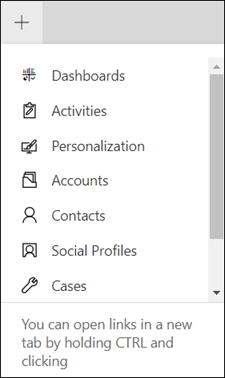
Sélectionnez Personnalisation.
Sur l’onglet Réponses personnelles rapides, sélectionnez Nouvelle réponse personnelle rapide et procédez comme suit :
Message : Saisissez le texte que vous souhaitez utiliser pour votre réponse.
Langue : sélectionnez la langue dans laquelle vous souhaitez rédiger la réponse rapide.
Note
- Pour éviter de dupliquer les réponses rapides, vérifiez les messages prédéfinis avant de créer une réponse rapide personnelle.
- Les réponses rapides personnelles ne sont pas localisées dans Omnicanal pour Customer Service. Pour fournir des réponses rapides dans plusieurs langues, créez un enregistrement de réponse rapide distinct pour chaque langue et sélectionnez ses paramètres régionaux correspondants.
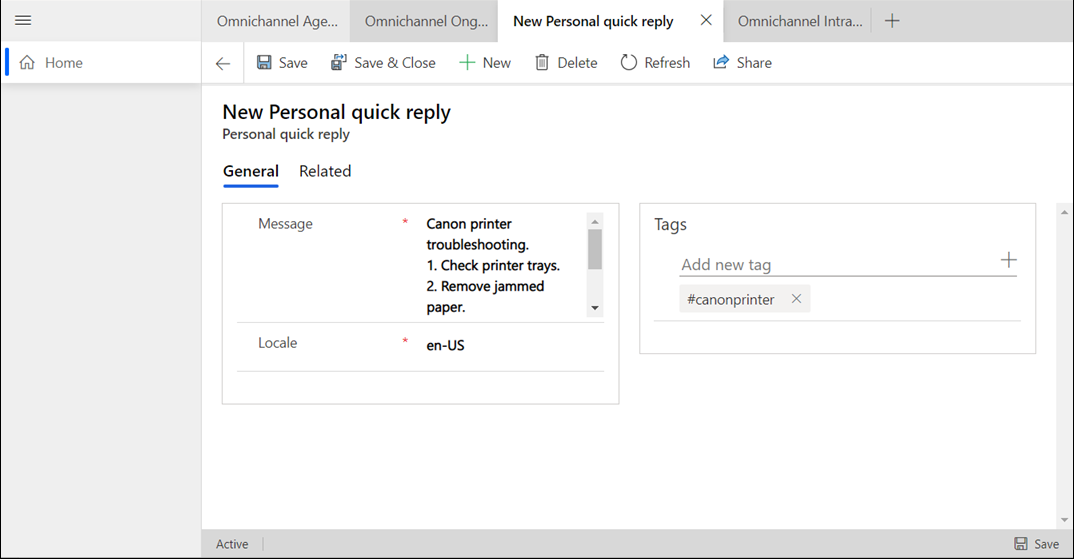
Dans la zone Balises, entrez le mot-clé que vous souhaitez associer à la réponse rapide, puis sélectionnez
 . Si vous souhaitez utiliser le signe dièse (#), ne l’utilisez nulle part ailleurs dans le mot-clé, sauf au début.
. Si vous souhaitez utiliser le signe dièse (#), ne l’utilisez nulle part ailleurs dans le mot-clé, sauf au début.Sélectionnez Enregistrer.
Il peut falloir jusqu’à 15 minutes pour que les réponses rapides soient disponibles pour votre utilisation.
Pour plus d’informations sur les réponses rapides personnelles, consultez Envoyer des réponses rapides.